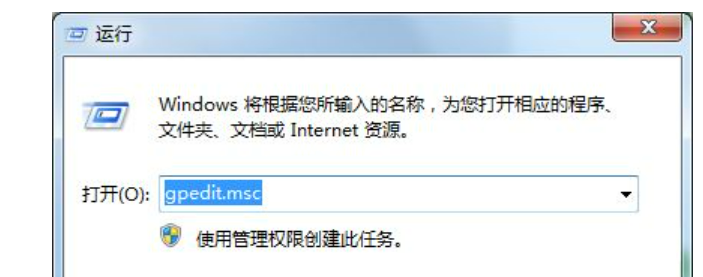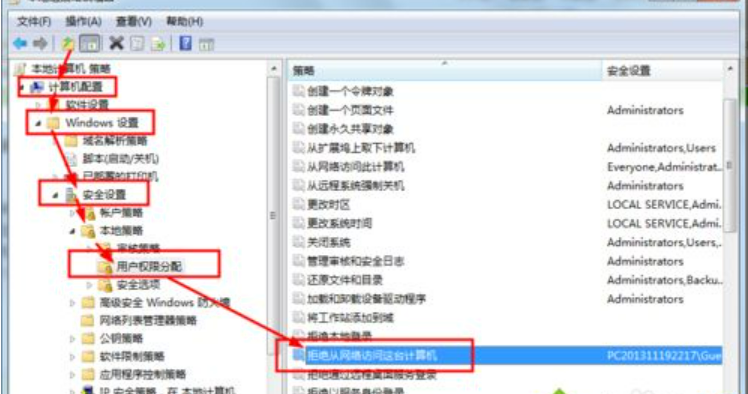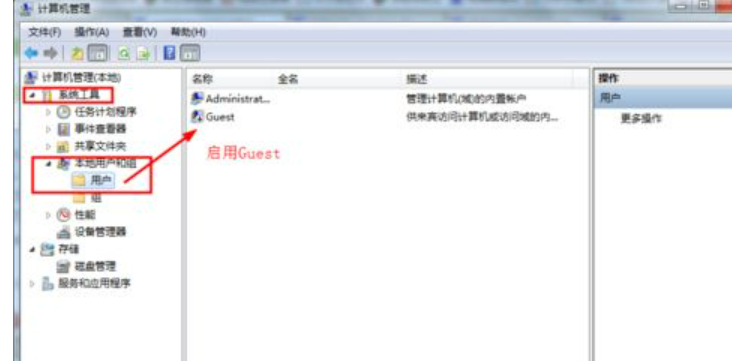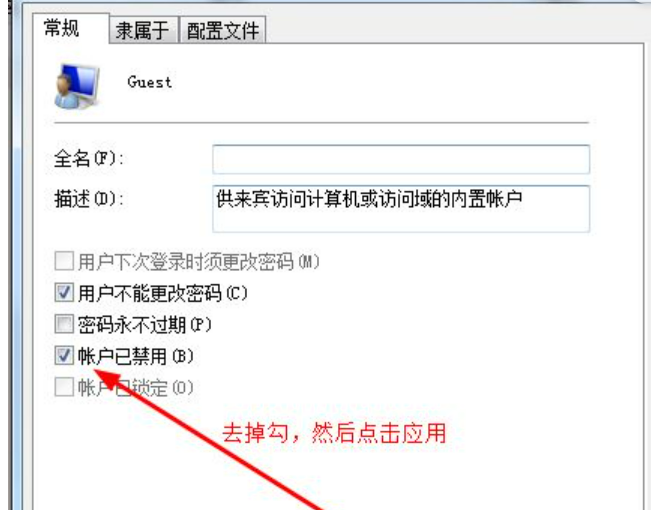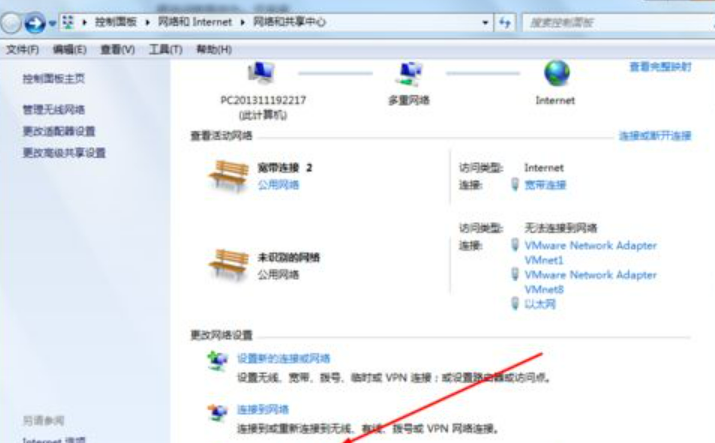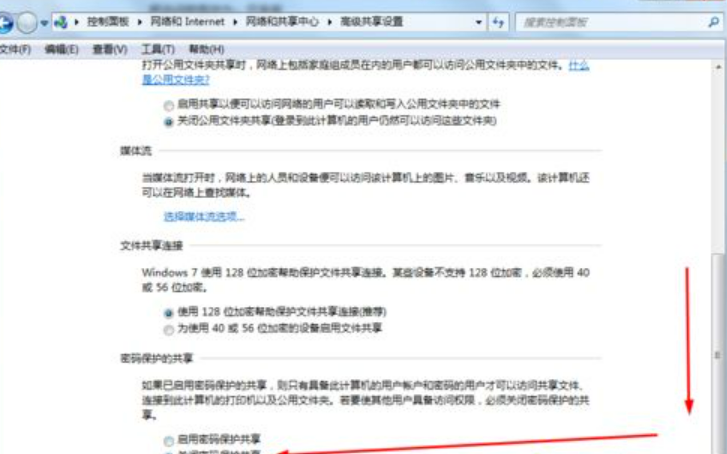win7怎么设置共享打印机密码?win7共享打印机添加密码教程
很多上班的朋友都会用共享打印机来打各种文件,有些用 win7 的人想加个密码,防止别人乱用,但不知道咋弄。今天就给大家分享一下 win7 怎么设置共享打印机的密码,希望这篇教程能帮到大家解决问题。
win7共享打印机添加密码教程:
1、在里面输入:gpedit.msc然后回车。
2、在弹出的窗口中依次展开:计算机配置>windows设置>安全设置>用户权限分配>拒绝从网络访问这台计算机。删除里面的guest用户。
3、再依次展开:计算机配置>windows设置>安全设置安全选项>网络访问: 本地帐户的共享和安全模型;双击点开;把访问类型改为:仅来宾;在桌面上点击我的电脑>管理。
4、依次展开>系统工具>本地用户和组>用户>启用Guest这个用户在Guest上右键>属性>去掉停用此帐户前面的勾。
5、最后,在网络和共享中心中打开“选择家庭和共享选项”>“更改高级共享设置”。关闭密码访问共享。
相关文章
- win7台式电脑蓝牙怎么打开?win7系统启动蓝牙功能教程
- win7系统没有计算器怎么办?win7开始菜单没有计算器解决方法
- win7快捷键打不开任务管理器?win7任务管理器打开没反应解决方法
- win7文件夹没无法设置共享怎么办?
- win7无法通过关键词搜索出文件或文件夹怎么解决?
- win7电脑怎么修改临时文件路径?win7临时文件路径更改方法
- win7任务栏没有语言栏怎么办?win7任务栏右下角恢复语言栏解决方法
- win7怎么修改缓存空间大小?win7修改设置缓存大小教程
- win7磁盘提示处于脱机状态怎么解决?
- win7桌面不显示图标怎么办?win7桌面没有任何图标解决方法
- win7怎么关闭共享访问密码?win7取消共享访问密码操作教程
- win7文件夹没有安全属性怎么办?win7文件夹恢复安全属性教程
- win7电脑hosts文件配置异常无网络怎么修复?
- win7注册表更改拒绝怎么办?win7注册表无权限修改解决方法
- win7屏幕键盘怎么设置开启?win7启动虚拟键盘操作方法
- win7怎么设置屏幕不休眠?win7设置屏幕不休眠操作方法
系统下载排行榜71011xp
番茄花园Win7 64位推荐旗舰版 V2021.05
2俄罗斯大神Win7 64位精简旗舰版 V2021
3深度技术Win7 64位豪华旗舰版 V2021.07
4最新Win7虚拟机镜像文件 V2021
5带USB3.0驱动Win7镜像 V2021
6Win7PE全能完整版ISO V2021
7萝卜家园Win7 64位旗舰纯净版 V2021.08
8雨林木风Win7 SP1 64位旗舰版 V2021.05
9技术员联盟Win7 64位完美装机版 V2021.04
10萝卜家园Ghost Win7 64位极速装机版 V2021.04
深度技术Win10 64位优化专业版 V2021.06
2深度技术Win10系统 最新精简版 V2021.09
3Win10完整版原版镜像 V2021
4Win10超级精简版 V2021
5Win10光盘镜像文件 V2021
6Win10 21H2精简版 V2021
7风林火山Win10 21H1 64位专业版 V2021.06
8深度技术 Ghost Win10 64位 专业稳定版 V2021.11
9技术员联盟Ghost Win10 64位正式版 V2021.10
10Win10 21H1 Build 19043.1320 官方正式版
系统之家 Ghost Win11 64位 官方正式版 V2021.11
2Win11PE网络纯净版 V2021
3Win11纯净版Ghost镜像 V2021
4系统之家Ghost Win11 64位专业版 V2021.10
5Win11 Windows Subsystem for Android 预览版
6Win11专业版原版镜像ISO V2021
7微软官方Win11最新版 V2021
8Win11 PE镜像 V2021
9番茄花园Win11系统64位 V2021.09 极速专业版
10Win11 RTM版镜像 V2021
番茄花园 GHOST XP SP3 纯净专业版 V2021.03
2深度技术Windows XP SP3 稳定专业版 V2021.08
3雨林木风Ghost XP Sp3纯净版 V2021.08
4萝卜家园WindowsXP Sp3专业版 V2021.06
5雨林木风WindowsXP Sp3专业版 V2021.06
6萝卜家园 Windows Sp3 XP 经典版 V2021.04
7风林火山Ghost XP Sp3纯净版 V2021.08
8技术员联盟Windows XP SP3极速专业版 V2021.07
9番茄花园WindowsXP Sp3专业版 V2021.05
10电脑公司WindowsXP Sp3专业版 V2021.05
热门教程 更多+
Win10系统电脑怎么开启AREO特效?Win10系统电脑打开areo特效教程
2雷神911如何重装Win10系统?雷神911如何重装Win10系统的教程
3联想电脑怎么装win7系统?U盘装lenovo win7 32位详细图文教程
4Win7专业版和win7旗舰版有什么区别?
5Win10 10秒开机要怎么设置?Win10 10秒开机设置方法分享
6Win10待机蓝屏代码machine怎么解决?
7如何美化Windows10字体达到类似mac的效果?
8Win10电脑怎么启用磁盘写入缓存?Win10电脑启用磁盘写入缓存的方法
9Win11怎么设置自动登录?Win11自动登录设置
10Win10电脑内存不够怎么解决?电脑内存不够的解决方法
装机必备 更多+
重装教程 更多+
电脑教程专题 更多+